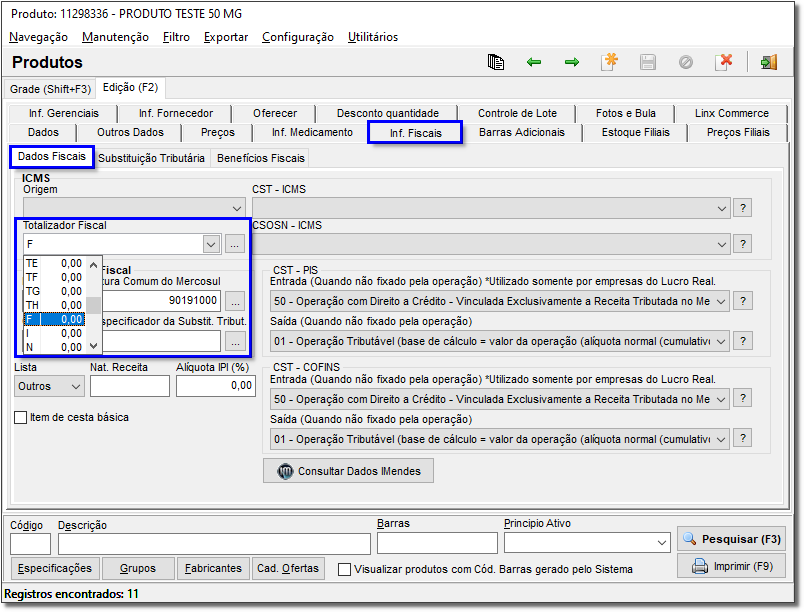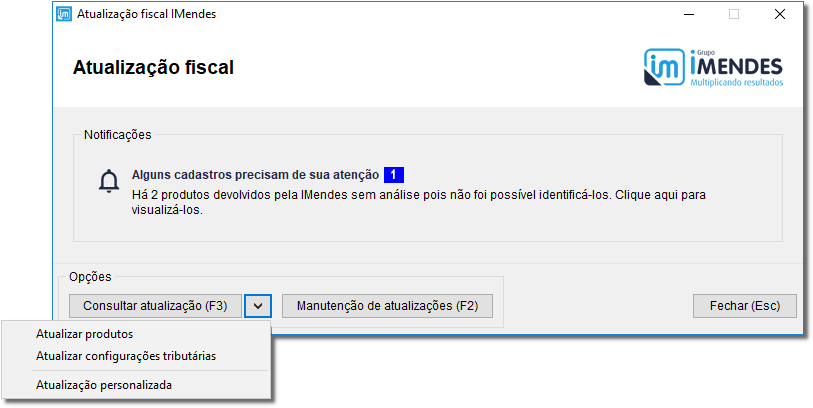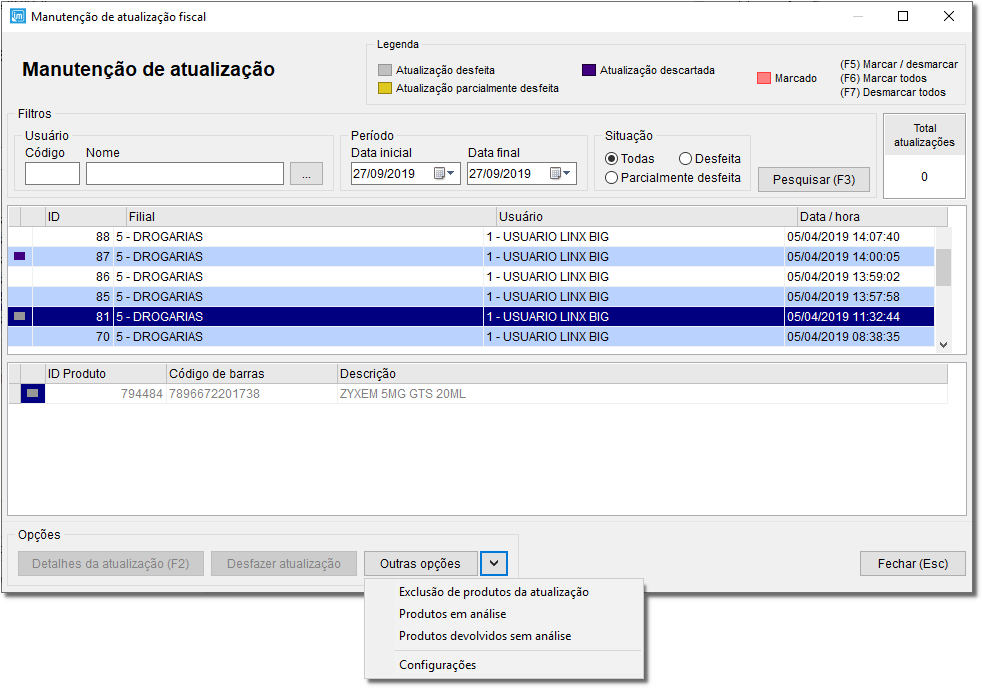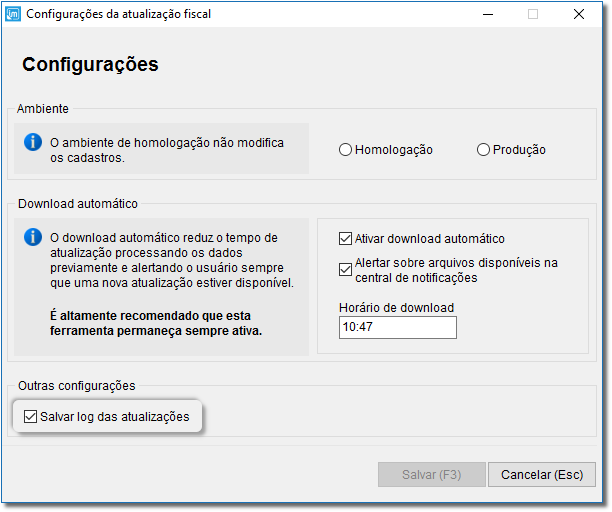Assista ao vídeo para saber como atualizar as Aliquotas para versões 3.0.6.23 e anteriores
Assista ao vídeo para saber como atualizar as Aliquotas para versões 3.0.10.0 e posteriores
O sistema possibilita realizar a alteração de alíquotas, abaixo são listados os artigos que poderão ser consultados para essa atualização de acordo com a situação, como segue:
Mudanças Fiscais de Alíquotas do ICMS
Em decorrência da redução do ICMS pela Lei Complementar nº 194/2022, que vetou a fixação de alíquotas sobre as operações com combustíveis, gás natural, energia elétrica, comunicações e transporte coletivo, em patamar superior ao das operações em geral, considerada a essencialidade dos bens e serviços, algumas Unidades da Federação se movimentaram para majorar suas alíquotas gerais do imposto.
Até o momento doze Estados publicaram normas aumentando as alíquotas interna gerais do ICMS a partir de 2023, onde ressaltamos que a produção dos efeitos está condicionada à observação dos princípios da anterioridade anual e nonagesimal ( CF/1988 , art. 150 , III, "b" e "c"), conforme tabela apresentada a seguir:
Estados | Alteração na alíquota geral | Efeitos a partir de | Legislação |
Acre - AC | De 17% para 19% | 1º.04.2023 | Lei Complementar nº 422/2022 |
Alagoas - AL | De 17% para 19% | 1º.04.2023 | Lei nº 8.779/2022 |
Amazonas - AM | De 18% para 20% | 1º.04.2023 | Lei Complementar nº 242/2022 Nota: Posteriormente este Estado publicou a Ordem de Serviço Ser/Sefaz nº 1/2023 para esclarecer que os efeitos da alteração iniciam em 1º.04.2023. |
Bahia - BA | De 18% para 19% | 22.03.2023 | Lei nº 14.527/2022 |
Ceará -CE | De 18% para 20% | 15/05/2023 | Lei nº 18.305, de 15.02.2023 DOE CE de 15.02.2023 |
Maranhão - MA | De 18% para 20% | 1º.04.2023 | Lei nº 11.867/2022 |
Pará - PA | De 17% para 19% | 16.03.2023 | Lei nº 9.755/2022 |
Paraná - PR | De 18% para 19% | 13.03.2023 | Lei nº 21.308/2022 |
Piauí - PI | De 18% para 21% | 08.03.2023 | Lei Complementar nº 269/2022 |
Rio Grande do Norte - RN | De 18% para 20% | 1º.04.2023 | Lei nº 11.314/2022 |
Roraima - RR | De 17% para 20% | 30.03.2023 | Lei nº 1.767/2022 |
Sergipe - SE | De 18% para 22% | 20.03.2023 | Lei nº 9.120/2022 |
Tocantins - TO | De 18% para 20% | 1º.04.2023 | Medida Provisória nº 33/2022 |
Fontes: Equipe Compliance Tributário ICT https://share.linx.com.br/x/-LRjDQ
Importante
As UF´s citadas acima se manifestaram sobre a alteração do ICMS para 2023, contudo existem UF´s que ainda não se pronunciaram para majoração de alíquota interna de ICMS para 2023.
Vale ressaltar a importância de ficar atento a essas atualizações em seu Estado pois a responsabilidade de atualização é do cliente.
O Linx Big Farma NÃO atualiza automaticamente essas informações.
Impressoras do modelo ECF precisam ter a alíquota cadastrada direto na impressora, portanto, além das alterações feitas no sistema Big, é necessário entrar em contato com a assistência técnica e solicitar o ajuste.